在使用Excel时,遇到无法选定单元格的情况,很多人可能会感到困惑。其实,造成这种问题的原因通常是一些设置问题或者是软件本身的小故障。今天,小编来分享四个常见的原因以及针对性的解决方法,帮助你快速解决“Excel无法选定单元格”的问题。
问题1:工作表被保护
当工作表被设置为“保护”状态时,用户无法对单元格进行编辑或选中操作。这通常是为了防止误改关键数据。
解决方法:取消工作保护
1、在Excel菜单栏中点击【审阅】选项卡,选择【撤销工作表保护】。如果启用了密码保护,请输入密码,再点击【确定】,即可解除限制。
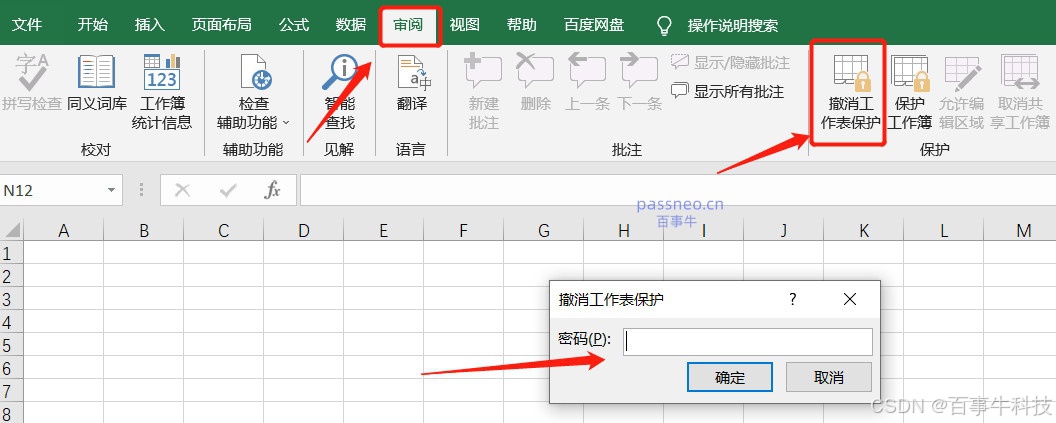
2、若密码遗忘,可借助其他工具来解决问题。比如小编使用的Excel工具,工具里的【解除限制】功能,无需密码即可解除保护。

问题2:对象选择模式启用
当“对象选择模式”启用时,Excel会优先选择图形或其他对象,而不是普通的单元格。这时,单元格可能无法被选定或编辑。
解决方法:取消“对象选择模式”
方法1:按【Esc】键退出当前模式。
方法2:点击【开始】选项卡中的【查找和选择】按钮,在下拉菜单中取消勾选“选择对象”。

问题3:滚动锁定启用
如果键盘上的【Scroll Lock】键被启用,将导致无法使用方向键滚动表格。
解决方法:
1、找到键盘上的【Scroll Lock】键(通常位于功能键区域),按下该键,确保其指示灯熄灭。
2、若使用笔记本电脑,可能需要按【Fn】+【Scroll Lock】组合键。
3、如果键盘上都找不到【Scroll Lock】,可以使用电脑的屏幕键盘。按Win+R打开运行对话框,输入“osk”,点击确定打开屏幕键盘,在屏幕键盘右侧找到【Scr LK】按键点击即可。

问题4:文件损坏
有时,Excel本身的卡顿或临时故障可能会导致无法选定单元格。这通常是由于计算负载过高,或某些后台进程引起的。
解决方法:
方法1:尝试重启Excel或重启计算机。
方法2:使用Excel自带的【打开并修复】功能
在Excel中点击菜单栏【文件】→【打开】→ 【浏览】,弹出对话框后,选择需要修复的文件,然后点击右下角“打开”按钮旁的下拉箭头,选择【打开并修复】。

Excel单元格无法选中的问题可能由多种原因引起,但通过逐一排查和针对性解决,通常可以快速恢复表格的正常操作。希望以上方法对大家有所帮助!

























 543
543

 被折叠的 条评论
为什么被折叠?
被折叠的 条评论
为什么被折叠?








